疑問
Rank Tracker(ランクトラッカー)はどこからダウンロードすればいい?インストール方法は?
Rank Tracker(ランクトラッカー)をダウンロード・インストール方法は2種類あります。
Rank Trackerのダウンロード・インストール方法
- Rank Tracker単体のみインストール
- SEO PowerSuiteでインストール
おすすめのインストール方法は「Rank Tracker単体のみ」のダウンロード&インストールです。
理由は必要なコンポーネントだけを選択インストールでき、言語設定で日本語が選択できるからです。
以下から、Rank Tracker(ランクトラッカー)のダウンロードとインストール方法を紹介します。
Rank Tracker(ランクトラッカー)無料版のダウンロードはこちら
Rank Trackerのダウンロード
Rank Tracker(ランクトラッカー)のダウンロード・インストールは無料です。無料なのにキーワード選定などの超優良機能が使えます。
ライセンス購入
ライセンスを購入すれば、全ての機能を使えます。
下記のダウンロードページから、メールアドレスを入力して「今すぐダウンロード」ボタンをクリックするとダウンロードが自動で始まります。
Rank Tracker(ランクトラッカー)無料版のダウンロードはこちら
![]()
自動で始まらない場合は、ダウンロードボタンをクリックして手動でダウンロードできます。
![]()
Rank Trackerのインストール
ダウンロードしたファイルをダブルクリックして起動します。
「このアプリがデバイスに変更を加えることを許可しますか?」と表示されたら「はい」を選択します。
![]()
Rank Tracker(ランクトラッカー)の言語選択が表示されるので「Japanese」を選択します。
![]()
画面の案内にそってインストールを進めていきます。
![]()
インストールするコンポーネントを選択する画面が表示されるので、必要であれば「SEO SpyGlass」にチェックをいれて「次へ」をクリックします。
![]()
インストール先のフォルダは変更せずに「インストール」をクリックします。
![]()
インストールが完了したら「完了」をクリックします。
![]()
完了ボタンをクリックすると、自動でRank Trackerが起動します。
※自動で起動しない場合は、デスクトップにあるショートカットアイコンから起動できます。
![]()
これでRank Tracker(ランクトラッカー)のインストールは完了です。
もう一つ、SEO PowerSuiteの場合も紹介しておきます。
SEO PowerSuiteのダウンロード
SEO PowerSuiteは、Rank Trackerの他に、WebSite Auditor、Link Assistant、SEO SpyGlassがセットになったツールセットです。
そのため、SEO PowerSuiteをインストールすれば、Rank Trackerもインストールされ、機能の一部が制限されますが他の3つのツールも無料で利用できます。
※セールでSEO PowerSuiteを割引購入できた場合は、全てのツールをインストールできるSEO PowerSuiteをダウンロードした方が便利です。
下記のダウンロードページから、メールアドレスを入力して「今すぐダウンロード」ボタンをクリックするとダウンロードが自動で始まります。
「SEO PowerSuiteのダウンロード」はこちら。
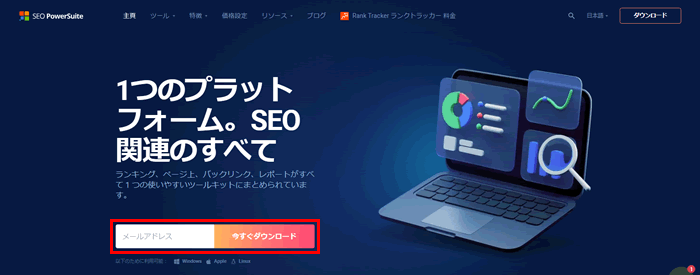
SEO PowerSuiteのインストール
SEO PowerSuiteのインストール方法は、Rank Tracker単体とほぼ同じですが、違いが2つあります。
SEO PowerSuiteインストール時の注意点
- 言語選択の画面で「日本語」が選べない
- コンポーネントの選択ができない
SEO PowerSuiteの場合は、最初の言語選択画面で「日本語」が選択できません(表示されない)。
そのため、ここでは「English」を選択してインストールし、後から日本語に変更します。
コンポーネントは「Rank Tracker」以外に「WebSite Auditor」、「Link Assistant」、「SEO SpyGlass」が強制的にインストールされ、選択はできません。
すべて無料で使えるので料金はかかりませんが、あまり使わないツール(WebSite AuditorとLink Assistant)もインストールされてしまうので、選択インストールできないのは不便です。
インストールに関するよくある質問
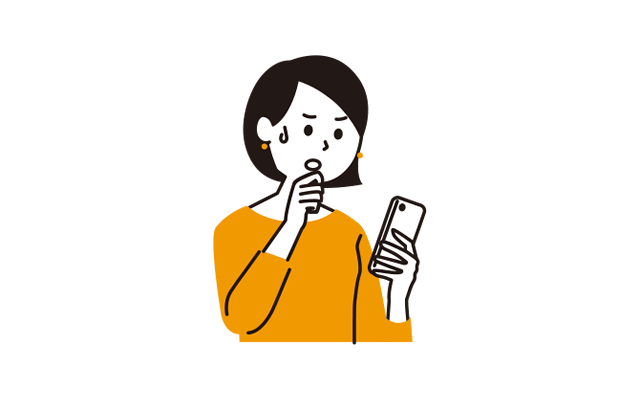
RankTracker(ランクトラッカー)をWindowsで利用する時のシステム要件は下記のとおりです。
![]()
SEO PowerSuiteとRank Trackerの違い
SEO PowerSuiteは、Rank Tracker、WebSite Auditor、Link Assistant、SEO SpyGlassの4つがセットになったツールセットです。
Rank Trackerは、SEO PowerSuiteに含まれているツールの一つです。
そのため、ライセンス料もRank Trackerの方が安く、SEO PowerSuiteの方が高くなります。
また前述のとおり、SEO PowerSuiteのインストールには下記点に注意が必要です(後から変更できます)。
SEO PowerSuiteインストール時の注意点
- 言語選択の画面で「日本語」が選べない
- コンポーネントの選択ができない
Rank Trackerを複数のユーザーで使うことはできる?
できません。
ユーザー1人につき1ライセンスです。複数のユーザーで使いまわすことはできません。
Rank Trackerを複数のパソコンで使うことはできる?
できます。
1つのライセンスで、複数のパソコンにアプリをインストールして利用できます。ただし、一度に起動できるのは1台のパソコンのみです。
複数のパソコンで同時に起動したい場合は、複数のライセンスが必要です。
無料版から有料版にアップグレードするにはどうすればよい?
ライセンスを購入して「ヘルプ」>「情報を登録」からライセンスキーを登録します。ソフトウェアの再ダウンロードや再インストールは必要ありません。
アップデートは無料で行われる?
2020年1月25日以降に購入したライセンスであれば、必要なアップデートは全てライセンスに含まれています。
アップデートも自動で行われます。
サブスクリプションをキャンセルするにはどうすればよい?
Rank Trackerを購入すると、2checkoutに自動でアカウントが作成されてサブスクリプションが管理されます。
2checkoutの「My Products」にある「Stop automatic license renewal」リンクから停止することで自動更新をキャンセルできます。
Mac OSでも使える?
使えます。ハードとソフト面のシステム要件は下記のとおりです。
![]()
参考:https://www.link-assistant.com/help/installation/seo-powersuite-macos-installation-instructions.html
【まとめ】Rank Trackerのダウンロード・インストール
Rank Trackerのダウンロード・インストール方法は2種類ありますが、おすすめは「Rank Tracker単体のみ」の方です。
言語選択画面で「日本語」の選択ができ、「コンポーネント」も必要なものだけ選ぶことができます。
Rank Tracker(ランクトラッカー)無料版のダウンロードはこちら
セールなどでSEO PowerSuiteを安く購入できた場合は、すべてのツールを一度にインストールできるSEO PowerSuiteの方が便利です。
ですが、翌年のライセンスは高くなってしまうので、一度キャンセルしてからRank Trackerのみに変える必要があります。
Rank Tracker関連記事
Rank Trackerの料金プラン比較・無料と有料の違い・メリットとデメリット
Rank TrackerとGRCの違い
Rank TrackerとCOMPASSの違い
Rank TrackerとSearch Consoleの違い
Rank Trackerのキーワード選定機能の使い方
Rank Trackerの検索順位チェック機能の使い方
Rank Trackerで使える競合分析機能と使い方
Rank Trackerのデータはファイル出力できない?
Rank Trackerの環境設定
Rank Trackerのワークスペースの使い方